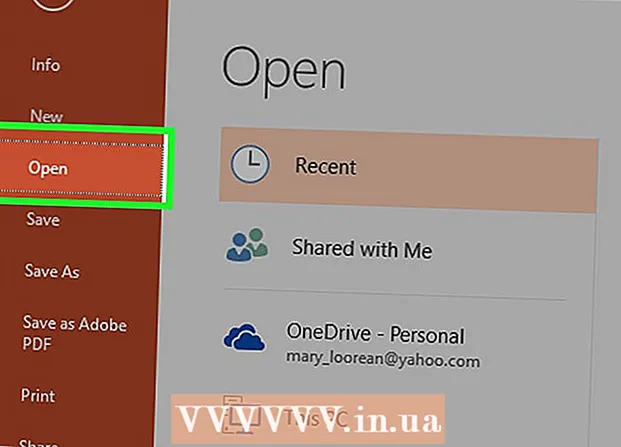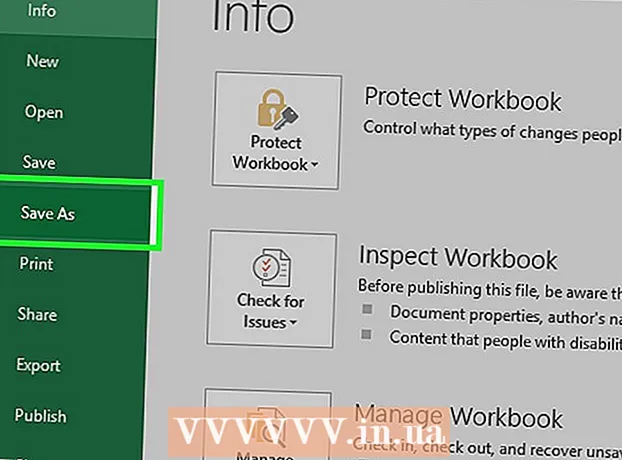Tarkib
Veb-brauzeringiz har doim tashrif buyurgan veb-sahifalaringiz haqidagi ma'lumotlarni kompyuteringizda yoki mobil qurilmangizda saqlaydi, shunda keyingi safar tashrif buyurganingizda sahifalarni tezroq yuklashingiz yoki veb-sahifalarga osongina o'tishingiz mumkin. bir necha marta qayta yuklab olish kerak bo'lmasdan bir xil rasmlar. Ba'zan saqlangan xotira yangilangan tarkibni ko'rishingizga to'sqinlik qilishi yoki saqlanadigan tarkib hozirgi tarkibga mos kelmasa, funktsional muammolarga duch kelishi mumkin. Saqlash joyini tozalash orqali brauzer xatolarini tuzatishingiz mumkin. Ushbu maqola mashhur veb-brauzerlarda xotirani qanday tozalash haqida sizga ko'rsatma beradi va siz yaxshiroq tushunishingiz uchun rasmlar bilan birga keladi.
Brauzeringiz versiyasini aniqlash uchun whatbrowser.org saytiga tashrif buyurishingiz mumkin.
Qadamlar
18-usulning 1-usuli: Chrome 10+ versiyalari

Chrome brauzerida sozlamalarni oching. Brauzerning yuqori o'ng burchagidagi menyu belgisini bosing. Menyuning pastki qismidagi Sozlamalar-ni bosing.- Sozlamalarni ochishning tezroq usuli bu tugmalar birikmasini bosishdir Boshqaruv+Ift Shift+O'chirish kompyuterda va Ift Shift+And Buyruq+O'chirish agar sizda Mac bo'lsa.

Sozlamalar bo'limidan "Show Advanced Settings" -ni tanlang... "(Kengaytirilgan sozlamalarni ko'rsatish ...) sozlamalar bo'limining pastki qismida joylashgan.
Maxfiylik bo'limiga o'ting va "Brauzer ma'lumotlarini tozalash" -ni tanlang.

"Keshlangan rasmlar va fayllar" -ni tanlang. Brauzer tarixini, cookie-fayllarini va saqlamoqchi bo'lgan boshqa xususiyatlarni o'chirib tashlamaslik uchun qolgan barcha elementlarning belgisini olib tashlang. "Boshidan" (Vaqt boshi) ni tanlash uchun "Quyidagi narsalarni o'chirish" -ni tanlang.
"Varaqlash ma'lumotlarini tozalash" tugmasini bosing. Shunday qilib, ishingiz tugadi! reklama
18 ning 2-usuli: Chrome 1-9 versiyalari
Brauzeringiz ochilgandan so'ng, "Asboblar" ni tanlang (ekranning o'ng yuqori burchagidagi kalit belgisi), so'ngra Variantlar tugmachasini bosing, Mac-da bu Preferences.
Yorliqda Kaput ostida, elementni tanlang Varaqlash ma'lumotlarini tozalash... (Brauzer ma'lumotlarini tozalash ...).
Elementni tanlang Xotirani tozalash (Keshni bo'shatish).
Shuningdek, siz xotirani tozalash uchun qancha vaqtni tanlashni tanlashingiz mumkin Ushbu davrdagi ma'lumotlarni aniqlang menyu paneli.
Tanlash-ni bosing Brauzer ma'lumotlarini tozalash. reklama
18-dan 3-usul: iOS, iPhone va iPad-da Safari
Bosh sahifadan Sozlamalar-ni bosing.
"Safari" ni ko'rmaguningizcha pastga o'ting."Variantlar sahifasini ochish uchun uni bosing.
"Cookies va ma'lumotlarni tozalash" -ni tanlang. Muloqot oynasi paydo bo'ladi. So'rovingizni tasdiqlash uchun "Cookies va ma'lumotlarni tozalash" -ni tanlashni davom eting. reklama
18-dan 4-usul: Mac OS X-da Safari
Brauzerni ochgandan so'ng menyuni bosing Safari va tanlang Xotirani tozalang... (Keshni bo'shatish ...).
Bosing Ochiq (bo'sh). reklama
18-ning 5-usuli: Windows-da Safari
Brauzeringizni ochgandan so'ng, ekranning yuqori o'ng burchagidagi tishli belgini bosing.
"Safari-ni tiklash" tugmasini bosing. Muloqot oynasi paydo bo'ladi.
Muloqot oynasining pastki qismida "Barcha veb-sayt ma'lumotlarini olib tashlash" -ni tanlang. Qayta tiklashni xohlagan elementlarni belgilang yoki belgini olib tashlang.
"Nolga o'rnatish" tugmasini bosing. reklama
18-ning 6-usuli: Internet Explorer-ning 9, 10 va 11-versiyalari
Brauzeringizni ochgandan so'ng, menyuni ochish uchun ekranning yuqori o'ng burchagidagi tishli belgini bosing Sozlamalar. Keyin, elementni tanlang Xavfsizlik va Brauzer tarixini o'chirish .... (Brauzer tarixini o'chirish ...).
- Siz tugmalar birikmalaridan foydalanishingiz mumkin Ctrl+Ift Shift+O'chirish Brauzer tarixini tozalash oynasini ochish uchun.
Tanlang Joriy Internet-fayllar (vaqtinchalik Internet-fayllar). Senga kerak tekshirilmagan boshqa barcha narsalar, ayniqsa buyum Sevimlilar veb-saytidagi ma'lumotlarni saqlang. Ushbu parametr, Sevimlilar papkasidagi veb-saytlarni o'chirishga yordam beradi, bu xotirani to'liq o'chirish uchun zarur.
Tugmani bosing O'chirish (O'chirish) O'chirish jarayonini davom ettirish uchun oynaning pastki qismida joylashgan (brauzer joriy fayllarni o'chirib xotirani tozalaydi).
Jarayonni bajarish uchun biroz vaqt ketadi. Shundan so'ng siz Internet Explorer 9 brauzerining xotirasini tozalashni tugatdingiz! reklama
18-ning 7-usuli: Internet Explorer-ning 8-versiyasi
Brauzerni ochgandan so'ng menyuni bosing Asboblar. Yoki kombinatsiyani urish Ctrl+Ift Shift+O'chirish Brauzer tarixini o'chirish oynasini ochish uchun (2-qadamni o'tkazib yuboring)
Tanlash-ni bosing Brauzer tarixini tozalash... (Brauzer tarixini o'chirish ...).
Tanlang Joriy Internet-fayllar (vaqtinchalik Internet-fayllar).
Tugmani bosing O'chirish (O'chirish) joriy fayllarni o'chirish uchun oynaning pastki qismiga yaqin (I.E brauzeri sizning arxivlaringizni o'chirib tashlaydi).
Internet Explorer har safar o'chirilganda sozlama xotirani tozalaydi. Agar brauzeringiz har foydalanishdan keyin xotirani avtomatik ravishda o'chirishni istasangiz, iltimos, "Ko'rish tarixini o'chirish" oynasini o'chirib qo'ying, Asboblar menyusida "Internet Options" -ni tanlang. , keyin "Ko'rish tarixini chiqishda o'chirish" tugmasini bosing.
- Izoh: IE8-da, agar siz "Veb-saytning sevimlilarini saqlash" ni tanlasangiz, xotirangizni o'chirib tashlaganingizdan so'ng cookie-fayllarni saqlash uchun "funktsiya" mavjud. Agar sizga faqat xotirani tozalash kerak bo'lsa, ushbu elementni bekor qilishni xohlaysiz!
18 ning 8-usuli: Internet Explorer 7
IE 7-ni oching va menyuni tanlang Asboblar. Tanlash-ni bosing Brauzer tarixini o'chirish Yuqorida.
Elementda Joriy Internet-fayllar (vaqtinchalik Internet-fayllar), tanlang Fayllarni o'chirish... (Fayllarni o'chirish ...).
Tanlang Qabul qilaman (ha) tasdiqlashni so'ragan dialog oynasini ko'rganingizda.
Shuningdek, yaqinda ko'rilgan veb-sahifalar xotirasini tozalashingiz mumkin. Tugmalar birikmasini bosing Ctrl klaviaturada va tugmasini bosing F5 yoki Yangilash tugmasi (asboblar panelidagi o'qlar qarshisidagi kvadrat tugma). reklama
18-dan 9-usul: Firefox 4
"Yaqin tarixni tozalash" ga kirish:
- Agar kompyuteringizda bo'lsa, ekranning yuqori chap burchagidagi "Firefox" menyusini tanlang. Keyin, "Tarix>" yonidagi o'ng o'qni tanlang va "Yaqin tarixni tozalash" -ni tanlang.
- Yoki tugmalar birikmalaridan foydalaning Ctrl+Ift Shift+O'chirish yaqin tarix oynasini ochish uchun.
- Mac-da, Asboblar menyusidan "Yaqin tarixni tozalash ..." -ni tanlang.
- Yoki tugmalar birikmalaridan foydalaning Ift Shift+And Buyruq+O'chirish.
- Agar kompyuteringizda bo'lsa, ekranning yuqori chap burchagidagi "Firefox" menyusini tanlang. Keyin, "Tarix>" yonidagi o'ng o'qni tanlang va "Yaqin tarixni tozalash" -ni tanlang.
"Tafsilotlar" kengaytirilganligiga ishonch hosil qiling, ro'yxatdagi "Kesh" -ni tanlang va boshqa barcha elementlarning belgisini olib tashlang.

Barda "Tozalash vaqti", "Hammasi" ni tanlang.
Tanlang "Hozir tozalash (hozir tozalash)". Jarayon amalga oshiriladi. Bir oz kutib turing, shunda siz Firefox uchun xotirani tozalaysiz! reklama
18-dan 10-usul: Firefox 30+

Asboblar panelining chap burchagidagi tugmani bosing:
"Options" tugmachasini tanlang (Options) (g'ildirak belgisi). Variantlar dialog oynasi paydo bo'ladi.

Kengaytirilgan-ni tanlang, so'ng "Tarmoqlar" yorlig'ini tanlang.
Keyin "Keshlangan veb-tarkib" bo'limidagi "Hozir tozalash" tugmasini bosing.
Xotirani tozalashning yana bir usuli - tugmalar birikmasini bosish Ctrl+Ift Shift+O'chirish yaqin tarix oynasini ochish uchun.
- Mac-da siz bosishingiz mumkin Ift Shift+And Buyruq+O'chirish.
"Tafsilotlar" yozuvi kengaytirilganligiga ishonch hosil qiling, so'ngra ro'yxatdagi "Kesh" -ni tanlang va qolgan barcha elementlarning belgisini olib tashlang.
Elementda "Tozalash vaqti", "Hammasi" ni tanlang.
Tanlang "Hozir tozalash (hozir tozalash)". Jarayonni yakunlash uchun kompyuter bir muncha vaqt ishlaydi.
Shunday qilib siz Firefox xotirasini muvaffaqiyatli tozalab oldingiz! reklama
18-dan 11-usul: Firefox 33
Menyu tugmachasini bosing ("gamburger tugmasi" - uchta gorizontal chiziqli tugma), so'ngra Options ni tanlang.
- Agar Options elementi ro'yxatda bo'lmasa, Customize-ni bosing va Options elementini Qo'shimcha Tools and Features ro'yxatidan Menyu satriga tortib oling.
- Eslatma: agar siz menyu satridan foydalanayotgan bo'lsangiz, Asboblar-ni tanlang, uning o'rniga Variantlar-ni tanlang.
Mac uchun Firefox: Mac-da Firefox menyusidan Preferences-ni tanlang va quyidagi ko'rsatmalarga amal qilishni davom eting. Variantlar oynasida Maxfiylik yorlig'ini tanlang. Tarix ostida yaqin tarixni o'chirish uchun havolani tanlang.
- Agar siz havolani topa olmasangiz, Firefox sozlamalarini o'zgartiring: parametrlarni Memo tarixiga o'zgartiring. Ishingiz tugagandan so'ng maxsus sozlamalarga qaytishingiz mumkin. So'nggi tarixni tozalash oynasida "Vaqtni o'chirish" bandini "Hammasi" ga o'rnating. Oynaning pastki qismida Xotira (Kesh) dan tashqari barcha elementlarning belgisini olib tashlang.
Agar arxivlangan ma'lumotlarni o'chirishni xohlasangiz, tegishli qatorlarni tanlash uchun bosing. Ular keyingi bosqichda xotira bilan o'chiriladi.
- Tanlanadigan elementni ko'rmayapsizmi? Tafsilotlar yonidagi tugmani bosing. Endi tozalash tugmasini bosing. Yaqinda tarixni tozalash oynasi yo'qolganda, Firefox-dagi veb-brauzeringizdagi barcha xotira keshlangan fayllari o'chiriladi.
- Agar Internet xotirasi katta bo'lsa, barcha fayllarni o'chirish uchun biroz vaqt kerak bo'ladi. Shunday qilib, jarayon tugashini kutish uchun sabr qiling.
- Firefox-ning eski versiyalari, xususan Firefox 4-dan Firefox 33-ga qadar xotirani tozalash jarayoni o'xshash, ammo iloji bo'lsa, Firefox-ni so'nggi versiyasiga yangilab ko'ring.
18-ning 12-usuli: Android
Brauzerni oching.
Menyu tugmachasini bosing.
"Qo'shimcha imkoniyatlar" tugmasini bosing.
"O'rnatish" tugmasini bosing.
"Keshni tozalash" -ni tanlang. Siz tasdiqlash menyusini ko'rasiz. Jarayonni yakunlash uchun yana "OK" yoki "Xotirani o'chirish" tugmachalarini bosing (telefoningizdagi versiyaga qarab). reklama
18-ning 13-usuli: Opera
Brauzerni ochgandan so'ng, "Sozlamalar" (Sozlamalar) -ni tanlang va "Shaxsiy ma'lumotlarni o'chirish" -ni tanlang (Shaxsiy ma'lumotlarni o'chirish).
"Butun keshni o'chirish" parametrini tanlang. O'chirishni xohlamagan narsalarni tekshirmang.
- Agar siz cookie-fayllarni, saqlangan parollarni va boshqalarni o'chirishni xohlamasangiz, iltimos, ushbu elementlarni ro'yxatdan olib tashlang.
"O'chirish" tugmasini bosing. reklama
18-ning 14-usuli: Mozilla SeaMonkey
Brauzeringizni ochgandan so'ng, "Tahrirlash" menyusiga o'ting va "Preferences" -ni tanlang.
Chapdagi ro'yxatda "Kengaytirilgan" -ni tanlang va "Xotira" (Kesh) -ni tanlang.
"Keshni tozalash" tugmasini bosing. reklama
18 ning 15-usuli: Konqueror
Brauzerni ochgandan so'ng menyuni tanlang Sozlamalar va tanlang Konqueror-ni sozlash (Konqueror-ni sozlash).
Ro'yxat bo'ylab pastga siljiting va tanlang Xotira (kesh).
Tanlang Keshni tozalash. reklama
18 ning 16-usuli: BlackBerry 6.0
BlackBerry brauzeridan BlackBerry tugmasini bosing.
Variantni tanlang (Variantlar).
"Xotira" (Kesh) -ni tanlang.
"Endi tozalash" tugmasini bosing. reklama
18-ning 17-usuli: OS X Yoesmite-da Safari
Safari brauzerini oching.
Menyuning yuqori qismida "Safari" -ni tanlang.
"Barcha veb-saytlar tarixini va ma'lumotlarini tozalash" -ni tanlang.
- 2-usul: Ushbu maqolada 2 ta usul ko'rsatilgan. Biroq, birinchi usul endi samarali emas.
18-ning 18-usuli: Ccleaner-dan foydalaning
Ccleaner - bu brauzer xotirasi va cookie-fayllarini skanerlash va tozalashga imkon beradigan kompyuterga xizmat ko'rsatuvchi vosita. Asbobni ishga tushiring, tozalovchi yorlig'ini tanlang va foydalanadigan brauzerda vaqtinchalik Internet-fayllarni tanlang. reklama
Ogohlantirish
- Brauzer xotirasini tozalash cookie fayllarini tozalash bilan bir xil emas. Qo'shimcha ma'lumot olish uchun brauzeringizda cookie-fayllarni qanday o'chirish haqida maqolaga murojaat qiling.
Maslahat
- Portativ Firefox-ni USB flesh-diskidan ma'lumotlarni (xotira, cookie-fayllar va boshqalarni) kompyuteringizning qattiq diskida emas, balki mobil qurilmangizda saqlash uchun ishlatishingiz mumkin.
- Agar xohlasangiz, "tarixni eslamang" ni tanlab yoki noma'lum varaqlash orqali sozlamalar panelidagi xotirani butunlay o'chirib qo'yishingiz mumkin. Xotira, noldan qayta yuklash o'rniga, xotiradan ma'lumotlarni yuklash orqali veb-kirishni tezlashtirish uchun ishlatiladi. Ammo, agar siz yuqori tezlikdagi Internet aloqasidan foydalansangiz, siz katta farqni sezmaysiz.
- Ccleaner-dan qanday foydalanish haqida ko'proq maqolalarni ko'ring.
- Veb-brauzeringizda cookie-fayllarni qanday o'chirish haqida maqolaga murojaat qilishingiz mumkin.